Excel 2016下數(shù)據(jù)“聚焦顯示”的技巧
Excel 2016下數(shù)據(jù)“聚焦顯示”的技巧由系統(tǒng)之家率先分享給大家!
匯報業(yè)績的時候,經(jīng)常一堆數(shù)據(jù)聚集在一起,一邊說一邊指指點點,有時候還容易看錯行,如果數(shù)據(jù)能夠自己“跳出來”醒目顯示該多好?小編前不久就被網(wǎng)友問到了這個問題,琢磨了一番,終于有一個方法可以讓Excel 2016下數(shù)據(jù)“聚焦顯示”了。
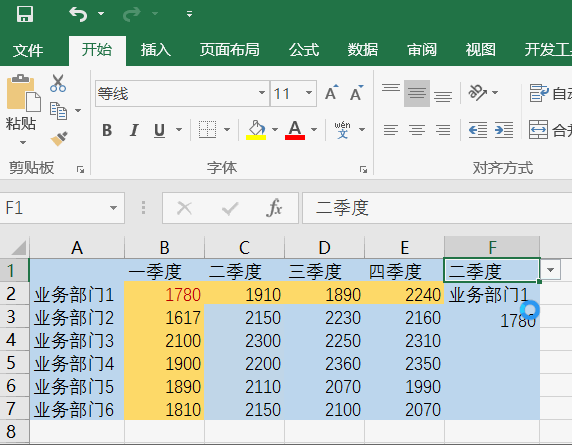
制作好表格,點擊F1單元格后切換選項卡到“數(shù)據(jù)”,點擊“數(shù)據(jù)驗證”。
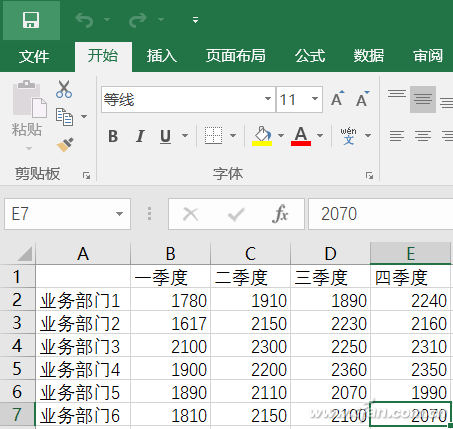
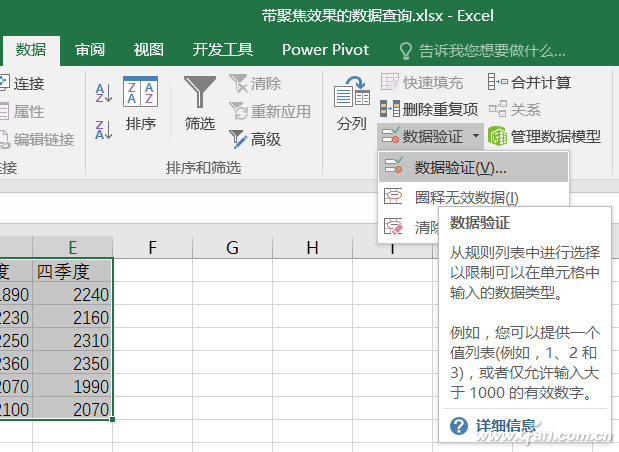
調(diào)整“允許”項從數(shù)值變?yōu)闉?ldquo;序列”,然后再“來源”處選擇B1~E1。
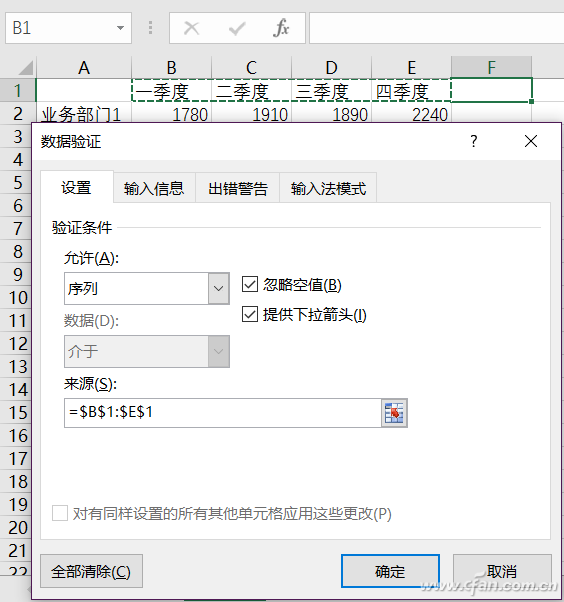
這時候F1單元格內(nèi)生成一個可下拉菜單,可以選擇B1~E1項。
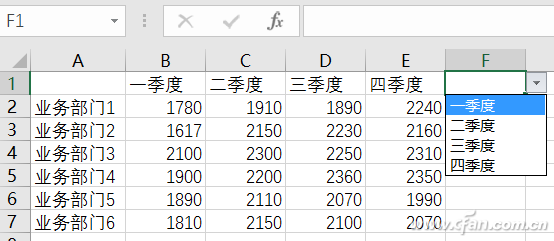
接著單擊F2單元格并重復上述動作,在“數(shù)據(jù)”選項卡中選擇“數(shù)據(jù)驗證”,同樣調(diào)整“允許”項為“序列”,“來源”選中A2~A7。
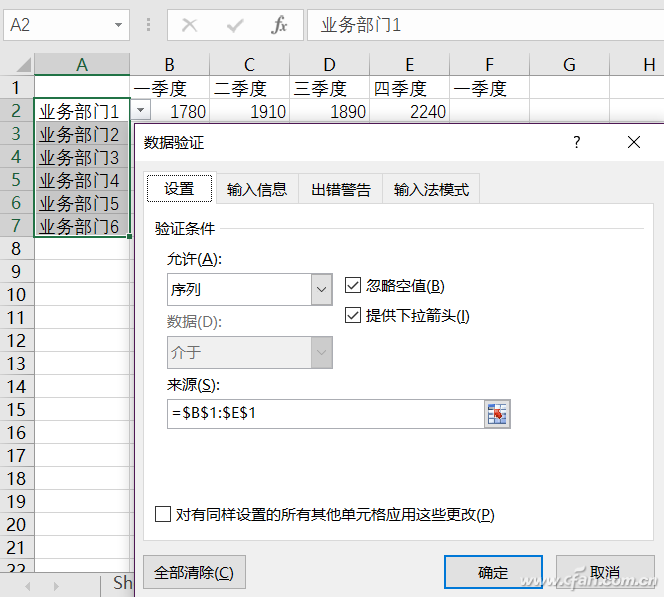
此時F2單元格也變?yōu)橄吕藛危梢赃x擇A2~A7項。
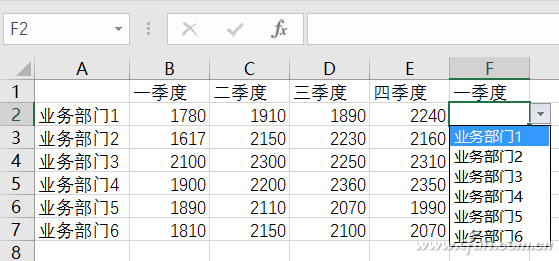
單擊F3單元格,輸入公式“=VLOOKUP(F2,A:E,MATCH(F1,A1:E1,),)”(注:不含雙引號)VLOOKUP函數(shù)以F2單元格的名稱為查詢值,查詢區(qū)域為A:E列。MATCH函數(shù)(F1,A1:E1,)部分,是用MATCH函數(shù)查詢出F1在A1:E1單元格區(qū)域的位置,MATCH函數(shù)的結(jié)果作為VLOOKUP函數(shù)指定要返回的列數(shù)。當調(diào)整F1單元格中的季度時,MATCH函數(shù)的結(jié)果是動態(tài)變化的,作為數(shù)據(jù)支撐給VLOOKUP函數(shù)查詢,并返回對應列的內(nèi)容。
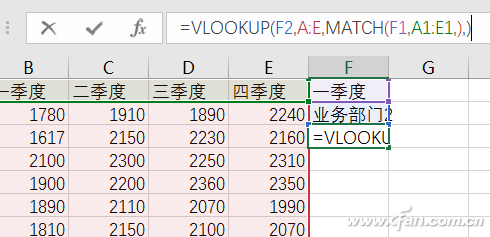
但是此時還不能顯示高亮聚焦效果,這就需要進一步設置。選中B2~E7單元格(也就是核心數(shù)據(jù)區(qū)域),切換選項卡到“開始”選擇“條件格式”中的“新建規(guī)則”(注:本文使用Excel 2016版,其他版本位置略有差別)。

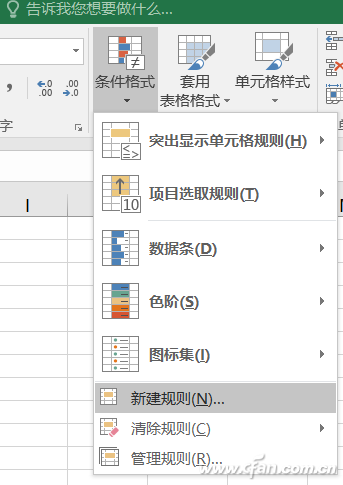
在“編輯格式規(guī)則”里點擊選中“使用公式確定要設置格式的單元格”,然后在“為符合此公式的值設置格式”中輸入“=(B$1=$F$1)+($A2=$F$2)”(不含引號)。單擊“格式”按鈕選擇你要實現(xiàn)的高亮顏色效果。
這里的意思是在設置條件格式時,公式是針對活動單元格的,設置后會自動將規(guī)則應用到選中的區(qū)域中。“+”的意思是表示兩個條件滿足其一即可。如果單元格所在列的列標題等于F1中的內(nèi)容,或者行標題等于F2中的內(nèi)容,條件只要滿足其一,即高亮顯示該區(qū)域。

還差最后一步,繼續(xù)選擇“條件格式”中的“新建規(guī)則”,重復上述動作,但在“為符合此公式的值設置格式”中輸入“=(B$1=$F$1)*($A2=$F$2)”(不含引號),這里是進一步強調(diào),要求兩個條件同時成立高亮聚焦顯示。如此一來,當你切換選擇時,就能看到對應的數(shù)據(jù)區(qū)域“高亮”顯示,聚焦重點數(shù)據(jù),非常方便。
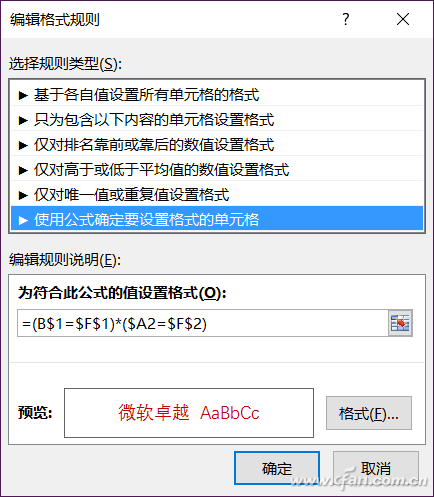
當然了,Excel 2016表格的美化還是要看自己的喜好需求,包括對整體內(nèi)容的風格是否符合,這就是見仁見智的事情了。








 蘇公網(wǎng)安備32032202000432
蘇公網(wǎng)安備32032202000432